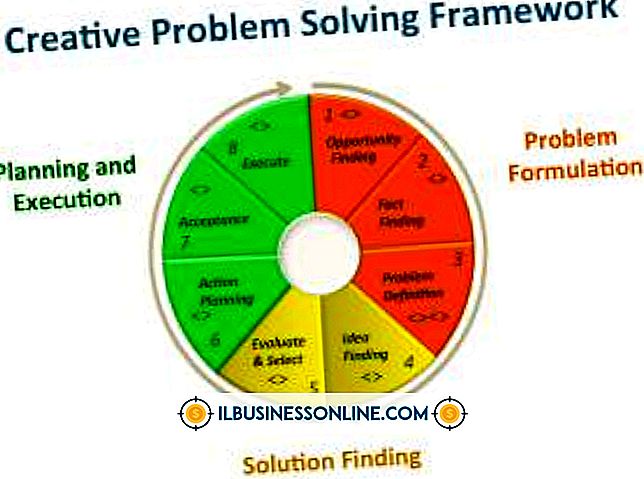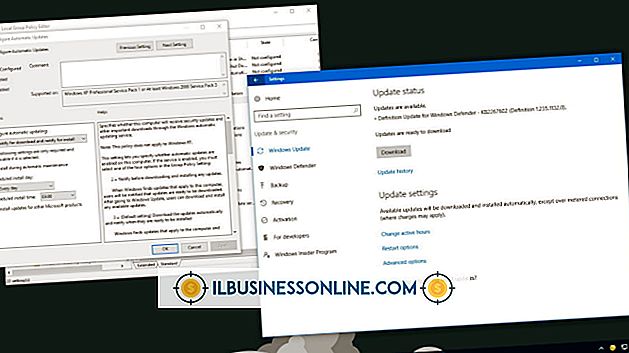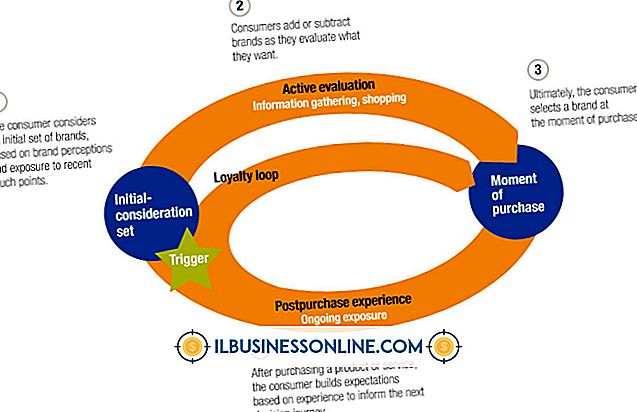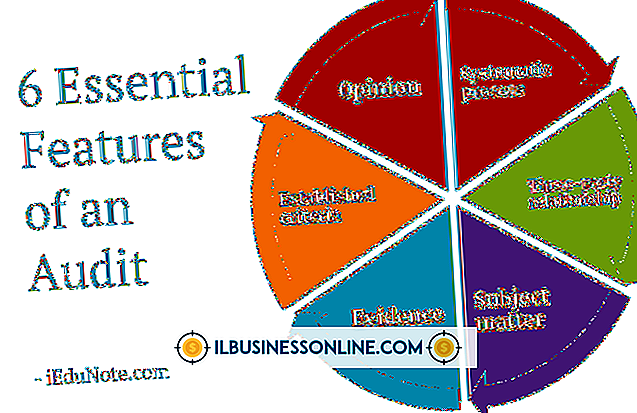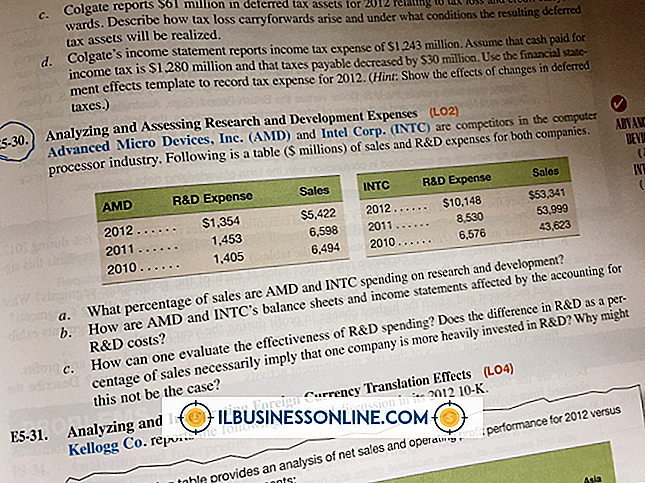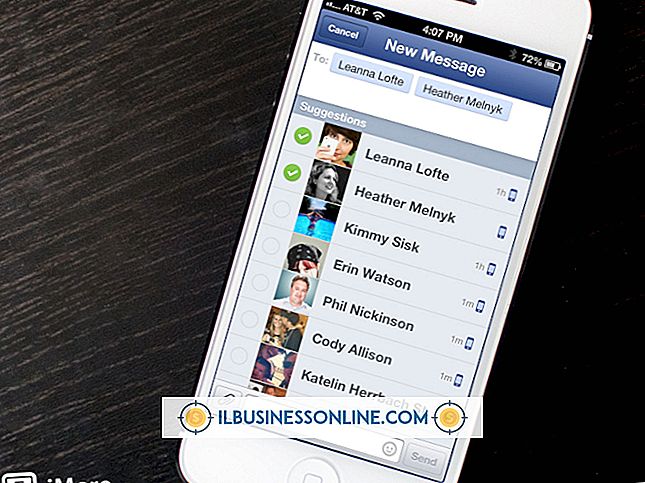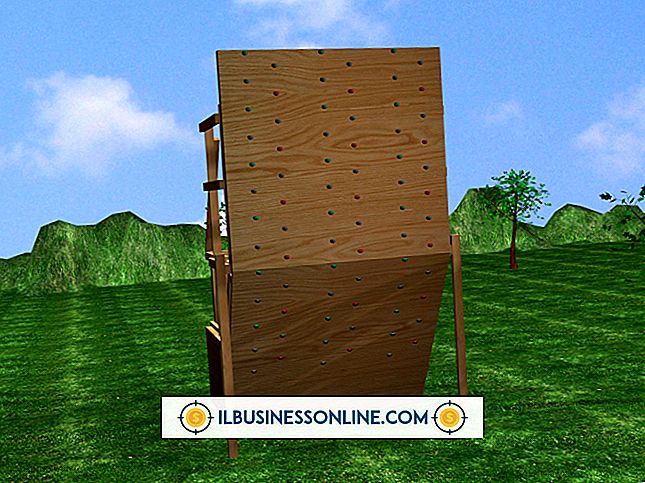Slik endrer du standardskriveren på Linux

Selv om mange bedrifter har mer enn en skriver tilgjengelig for å velge mellom, er vanligvis en av dem i en hvilken som helst arbeidsgruppe arbeidshesten brukt til å utføre de fleste daglige utgaver. Linux gir kommandolinje og grafiske brukergrensesnittverktøy som hjelper deg med å angi skriveren du bruker oftest som systemstandard. Dette kan gjøres ved hjelp av CUPS-utskriftssystemet eller Linux "system-config-printer" eller skriververktøyet.
System-config-skriververktøy
1.
Trykk "Alt-F2, " type "system-config-printer" i kommandoboksen og trykk deretter på "Enter" -tasten.
2.
Velg skriveren du vil angi som standard.
3.
Høyreklikk på ikonet og velg deretter "Set as Default."
4.
Klikk på "OK" -knappen for å lagre endringene dine.
Bruk av CUPS
1.
Start nettleseren din.
2.
Skriv "localhost: 631" i adressefeltet til nettleseren, og trykk deretter på "Enter" -tasten.
3.
Klikk på kategorien "Skrivere".
4.
Klikk navnet på skriveren du vil angi som standard under kolonne "Kønavn".
5.
Klikk på "Administrasjon" -knappen.
6.
Klikk på alternativet "Set as Server Default."
7.
Skriv inn brukernavnet og passordet ditt og klikk deretter på "Logg inn" -knappen for å fullføre innstillingene.
Tips
- Bruk kommandoen lpadmin for å endre standardskriveren fra bash-kommandolinjen. Kommandoen lpadmin med "-d" -bryteren gjør målskrivernavnet til standard. For eksempel, hvis den nye standardskriverens navn er "MyColorLaser", skriv "lpadmin -d MyColorLaser" på ledeteksten, og trykk deretter på "Enter" -tasten.
Advarsel
- Sjelden vil IP-adressen til et eksternt skriversett som standard endres og gjøre det utilgjengelig. Du kan forhindre dette ved å gjøre den eksterne skriverens IP-adresse eller datamaskinen den er koblet til, til å ha en statisk IP-adresse i stedet for å ha den dynamisk angitt av tjenesten Dynamic Host Configuration Protocols.